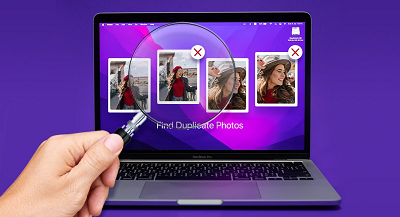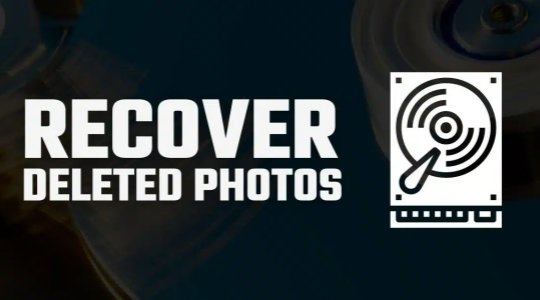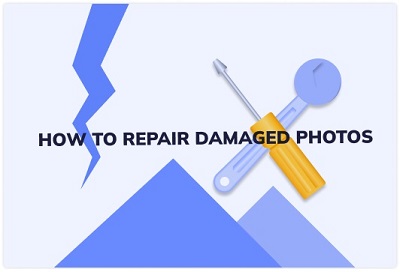سؤال"لم أتمكن من العثور على ألبومي المحذوف مؤخرًا في الصور ، لقد بحثت عنه بالفعل ضمن قسم" ملف "، ومع ذلك ، ما زلت لا أستطيع العثور على المجلد المحذوف مؤخرًا."
-سؤال من منتدى مناقشة Apple
يتم الاحتفاظ بالصور المحذوفة مؤخرًا في مجلد "المحذوفة مؤخرًا" لسبب ما ؛ السماح للمستخدمين باسترداد أو إلغاء حذف الصور المهمة ، خاصة في المواقف التي تم حذفها فيها عن غير قصد. ولكن ماذا يحدث عندك لا يمكن العثور على الصور المحذوفة على Mac؟ وما سبب عدم التمكن من العثور على مجلد "المحذوف مؤخرًا"؟ يجب أن تجيب هذه المقالة على كل هذه الأسئلة بالإضافة إلى تقديم نصيحة إضافية توضح لك كيفية استرداد الصور المحذوفة نهائيًا.

- الجزء 1: ما سبب عدم تمكنك من العثور على الصور المحذوفة مؤخرًا على جهاز Mac؟
- الجزء 2: أين توجد الصور المحذوفة على جهاز Mac؟
-
الجزء 3: كيفية البحث عن الصور المحذوفة مؤخرًا على جهاز Mac؟
- الإصلاح 1: البحث عن الصور المحذوفة مؤخرًا باستخدام إظهار الخيار المحذوف مؤخرًا
- الإصلاح 2: الوصول إلى الصور المحذوفة مؤخرًا عبر إظهار الشريط الجانبي للصور
- الإصلاح 3: ابحث عن الألبوم المحذوف مؤخرًا من خلال حذف الصور
- الإصلاح 4: إظهار أي ملفات ومجلدات على جهاز Mac
- الإصلاح 5: الوصول إلى الصور المحذوفة مؤخرًا من آلة الزمن
- نصيحة إضافية: كيفية استرداد الصور المحذوفة نهائيًا على نظام التشغيل Mac؟HOT
- FAQs:
الجزء 1: ما سبب عدم تمكنك من العثور على الصور المحذوفة مؤخرًا على جهاز Mac؟
تم تصميم تطبيق "الصور" على جهاز كمبيوتر Mac الخاص بك بطريقة يتم الاحتفاظ بالصور المحذوفة للتو في مجلد "تم حذفه مؤخرًا" لمدة 30 يومًا. سيتم حذف صورك المحذوفة مؤخرًا تلقائيًا (نهائيًا) بعد 30 يومًا. إذا لم تحذف أي صور أو ألبومات أخرى خلال هذه الأيام الثلاثين ، فسيتوقف وجود الصور الموجودة في مجلد "المحذوفة مؤخرًا" ، وكذلك المجلد نفسه. فور قيامك بحذف صورة ، سيظهر مجلد "المحذوفة مؤخرًا" مرة أخرى. بعبارة بسيطة ، إذا كان الألبوم "المحذوف مؤخرًا" في مكتبة الصور الخاصة بك على جهاز Mac مفقودًا ، فهذا يعني أن فترة الانتظار التي تبلغ 30 يومًا قد انقضت وأن صورك المحذوفة قد اختفت. إذا كنت ترغب في استعادة هذه الصور ، فستحتاج إلى برنامج لاستعادة الصور مثل برنامج 4DDiG Mac لاستعادة البيانات برنامج استعادة البيانات.
الجزء 2: أين توجد الصور المحذوفة على جهاز Mac؟
في هذه المرحلة ، أنت تعرف بالفعل أن صورك المحذوفة على Mac لا تتوقف فورًا عن الوجود ، وذلك بفضل الآلية المضمنة في الأجهزة الحديثة حيث تظل الصورة المحذوفة مؤخرًا على جهازك لمدة 30 يومًا قبل أن تختفي. الحقيقة هي أنه بعد مرور 30 يومًا على عدم حذف هذه الصور من جهازك ، يتم نقلها ببساطة إلى أرشيف مخفي في جهاز Mac الخاص بك ولا يمكن للمستخدم الوصول إليه يدويًا ما لم يستخدم برنامجًا تابعًا لجهة خارجية.
الجزء 3: كيفية البحث عن الصور المحذوفة مؤخرًا على جهاز Mac؟
إذا كنت ترغب في استعادة الصور المحذوفة لكن المجلد "المحذوف مؤخرًا" مفقود ، فيما يلي بعض الطرق لتحديد موقع الصور المحذوفة مؤخرًا واستعادتها على جهاز Mac.
الإصلاح 1: البحث عن الصور المحذوفة مؤخرًا باستخدام خيار "إظهار المحذوفة مؤخرًا"
يجب أن يكون هذا هو الخيار الأول في ذهنك لأنه قد يكون كل ما قد يتطلبه الأمر لاستعادة الصور المحذوفة. اتبع الخطوات أدناه لتطبيق هذه الطريقة.
الخطوة 1: قم بتشغيل تطبيق الصور وانتقل إلى علامة التبويب "ملف".
الخطوة 2: حدد "إظهار المحذوفة مؤخرًا" من قائمة الخيارات في القائمة المنسدلة ضمن علامة التبويب "ملف".
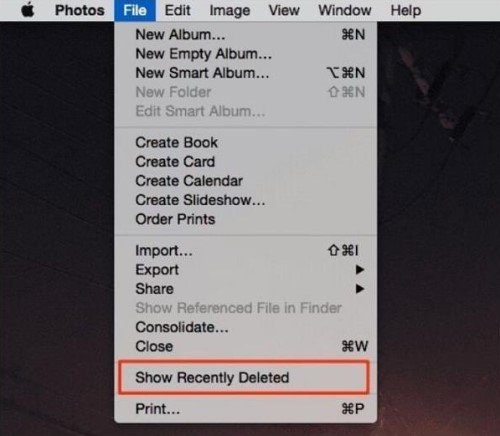
الخطوة 3: انتقل إلى تطبيق الصور لتأكيد وجود مجلد "المحذوفة مؤخرًا".
هذه طريقة سهلة. ومع ذلك ، لن يعمل إذا انقضت فترة الثلاثين يومًا.
الإصلاح 2: الوصول إلى الصور المحذوفة مؤخرًا عبر إظهار الشريط الجانبي للصور
إذا لم تكن الطريقة الأولى كافية ، فعليك محاولة الوصول إلى الصور المحذوفة مؤخرًا عبر "إظهار الشريط الجانبي للصور". فيما يلي الخطوات التي يجب اتباعها لتطبيق هذه الطريقة.
الخطوة 1: استخدم خيار قائمة العرض من تطبيق الصور على جهاز Mac الخاص بك
الخطوة 2: حدد "إظهار الشريط الجانبي" من قائمة الخيارات.
الخطوة 3: في الشريط الجانبي ، ستجد خيار "المحذوفة مؤخرًا" ، انقر فوقه للوصول إلى الصور المحذوفة مؤخرًا.
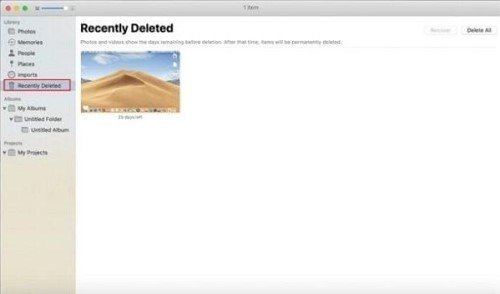
الإصلاح 3: ابحث عن الألبوم المحذوف مؤخرًا عن طريق حذف صورة
هذا أيضًا حل مباشر. سيؤدي حذف صورة من تطبيق الصور إلى تشغيل ألبوم "تم حذفه مؤخرًا" تلقائيًا والذي سيظهر في الشريط الجانبي لتطبيق الصور. على الرغم من أن هذه الطريقة ستظهر مجلد "المحذوفة مؤخرًا" ، إلا أنك لن تتمكن من العثور على الصور المحذوفة التي تريدها واستعادتها بخلاف الصور المحذوفة مؤخرًا.
الإصلاح 4: إظهار أي ملفات ومجلدات على جهاز Mac
في بعض الأحيان ، قد يخفي المستخدم صوره المهمة لأسباب تتعلق بالخصوصية ثم ينسى أنه فعل ذلك. علاوة على ذلك ، يمكن أن تتسبب الإصابة بالبرامج الضارة في إخفاء الملفات. إذا كانت هذه هي الحالة ، فقد ترغب في إظهار أي ملفات ومجلدات على نظام Mac فقط للتأكد. هناك طريقتان يمكنك من خلالهما القيام بذلك على جهاز Mac الخاص بك ، راجع الخطوات أدناه.
الاستفادة من مفتاح الاختصار:
الخطوة 1: انتقل إلى الموقع الذي تنوي البحث فيه عن الملفات المخفية باستخدام "Finder".
الخطوة 2: قم بالتبديل بين العناصر المخفية بالضغط على هذه المفاتيح على لوحة المفاتيح "Command + Shift + Period".
الاستفادة من المحطة:
الخطوة 1: من Launchpad افتح المحطة.
الخطوة 2: أدخل هذا الأمر - الإعدادات الافتراضية اكتب com.apple.finder AppleShowAllFiles TRUE. اضغط على مفتاح "العودة".
الخطوة 3: مفتاح في Killall Finder. مرة أخرى اضغط على مفتاح العودة. بعد ذلك ، سيتم إعادة تشغيل Finder مما يجعل المجلدات والملفات المخفية مرئية.
الإصلاح 5: الوصول إلى الصور المحذوفة مؤخرًا من آلة الزمن
آلة الزمن في macOS هي المنقذ. هذا هو تطبيق داخلي للاستعادة والنسخ الاحتياطي يقوم بإجراء نسخ احتياطي مجدول تلقائيًا على مراحل لقرص بدء تشغيل جهاز Mac الخاص بك. إذا كانت وظيفة Time Machine قيد الحركة بالفعل ، فيمكنك استخدامها لتحديد واسترداد الصور المحذوفة مؤخرًا. فيما يلي الخطوات التي يجب اتباعها لتطبيق هذه الطريقة.
الخطوة 1: على جهاز Mac الخاص بك ، انتقل إلى الموقع الذي يحتوي على الصور المحذوفة مؤخرًا - مثال على ذلك هو الانتقال إلى مجلد التنزيلات لاسترداد الصورة المحذوفة إذا تم حفظها هناك مؤخرًا.
الخطوة 2: قم بتوصيل محرك الأقراص الخاص بك بنسخة Time Machine الاحتياطية بجهاز Mac الخاص بك ، ثم قم بتشغيله.
الخطوة 3: استخدم السهم لأعلى / لأسفل أو الجدول الزمني للبحث عن الصورة (الصور) التي ترغب في استعادتها وتحديدها. سيسمح لك تحديد أي صورة والضغط على مفتاح المسافة على لوحة المفاتيح بمعاينتها.
الخطوة 4: بعد تحديد الملفات المحذوفة مؤخرًا ، انقر فوق "استعادة" لإعادة إرسالها إلى موقعها الأصلي.
نصيحة إضافية: كيفية استرداد الصور المحذوفة نهائيًا على نظام التشغيل Mac؟
هل استعادة البيانات على نظام Mac ممكن؟ هل يمكننا استعادة الصور المحذوفة نهائيًا على جهاز Mac؟ الجواب نعم ، وأفضل طريقة للقيام بذلك هي من خلال استخدام برنامج طرف ثالث مصمم خصيصًا لذلك. توصيتنا هي برنامج 4DDiG Mac لاستعادة البيانات، إنه برنامج موثوق به يستخدم آلية استرداد متطورة لضمان الاسترداد الناجح لجميع أنواع أجهزة Mac.
ميزات برنامج Tenorshare 4DDiG لاستعادة البيانات هي كما يلي:
- إنه قادر على استرداد أكثر من 1000 نوع من الملفات في أجهزة كمبيوتر Mac والأجهزة الأخرى التي تعمل بنظام Mac مثل بطاقات SD ومحركات أقراص USB والكاميرات الرقمية وغيرها.
- يمكنه استعادة البيانات بسلاسة من أجهزة Mac المجهزة بـ M1 والمجهزة بـ T2. إنه جدير بالثقة لأنه يحتوي على نسبة نجاح عالية في التعافي.
- إنه سهل الاستخدام واستعادة جميع صورك بثلاث نقرات فقط حتى بدون تعطيل SIP. انه سريع.
اتبع الخطوات أدناه لاستعادة الصور المحذوفة نهائيًا على جهاز Mac.
تحميل آمن
تحميل آمن
- قم بتنزيل برنامج Tenorshare 4DDiG وتثبيته وتشغيله. بعد الإطلاق ، ابدأ عملية الاسترداد عن طريق تحديد الموقع الذي يحتوي على الصور المفقودة. ستظهر كلمة "Scan" في الزاوية (أسفل اليمين) من شاشتك عند تحريك الماوس إلى الموقع المطلوب مع الصور المفقودة. ابدأ عملية الاسترداد بالنقر فوق "مسح".
- سوف يستغرق الأمر بضع دقائق لإكمال عملية المسح وبعد ذلك سيتم تقديمك مع النتيجة الممسوحة ضوئيًا لمعاينتها. يمكنك استخدام خيار "تصفية" للتعرف بسهولة على صورك المفقودة.
- بعد معاينة وتحديد الصور المفقودة التي تختارها ، فإن الخطوة التالية هي استعادتها إلى موقع آمن (لا تقم بحفظها في نفس الموقع الذي فقدتها فيه لأول مرة). للقيام بذلك ، انقر فوق "استرداد".
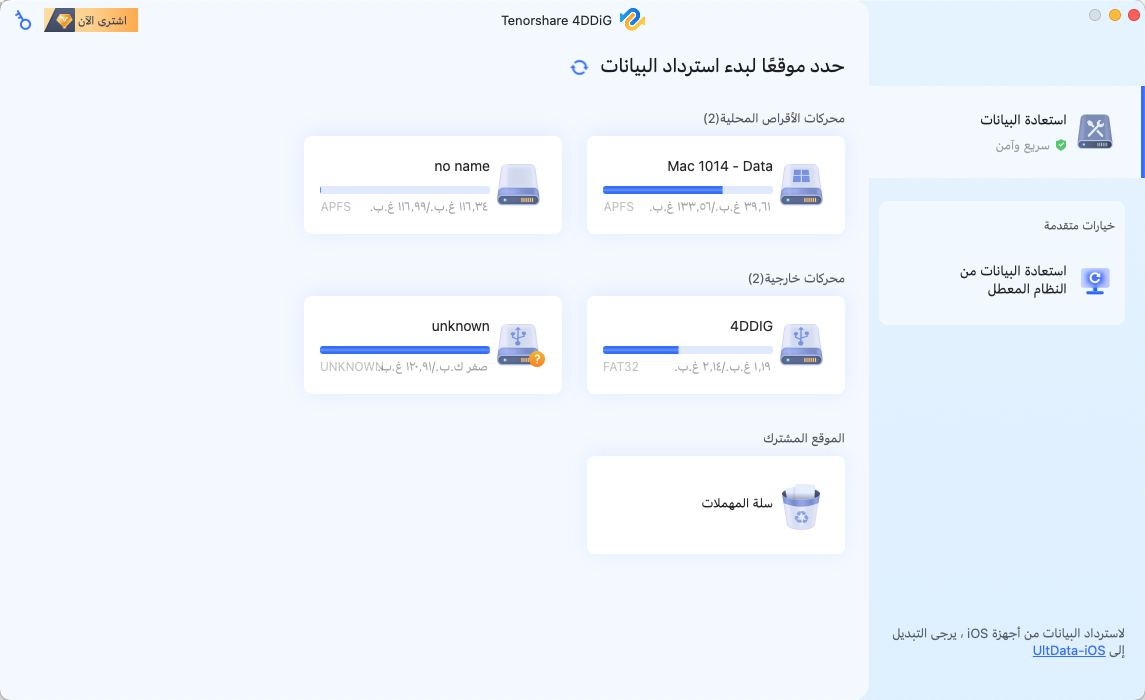
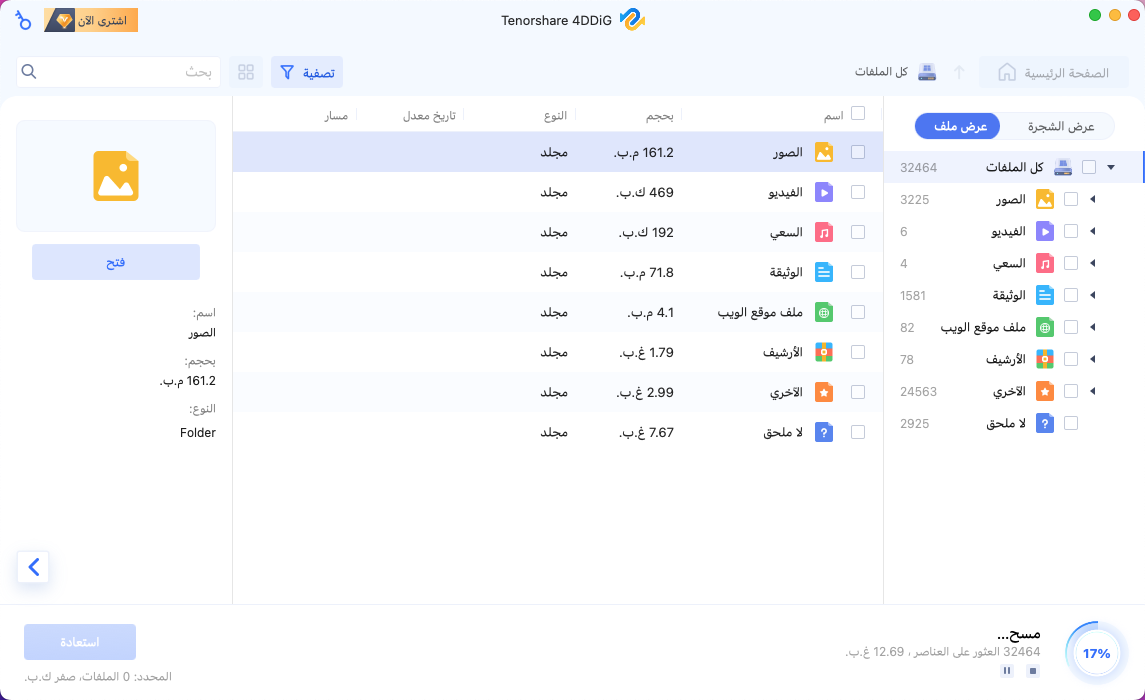
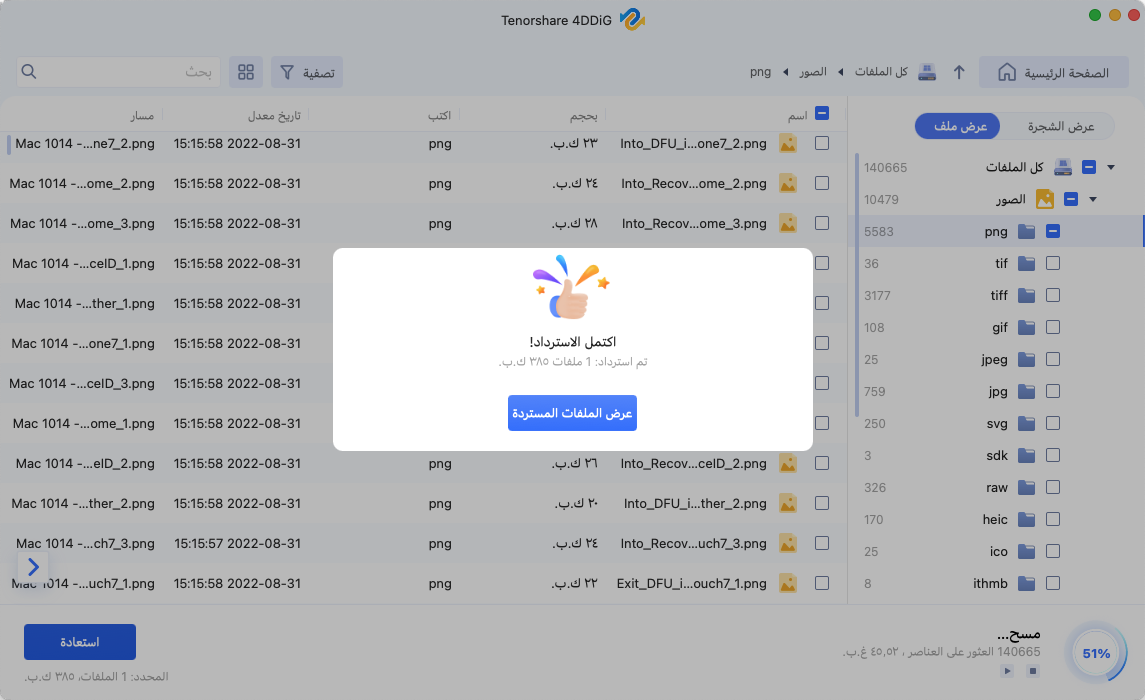
أسئلة وأجوبة:
لماذا لا يوجد مجلد تم حذفه مؤخرًا في "صوري" على جهاز Mac؟
الجواب بسيط. عندما تتجاوز الصور الموجودة في مجلد "المحذوفة مؤخرًا" 30 يومًا ، يتم حذفها تلقائيًا بالإضافة إلى مجلد "المحذوفة مؤخرًا". عندما تحذف صورة ، فإنها تعود إلى التشغيل تلقائيًا.
أين توجد المجلدات المحذوفة مؤخرًا في الصور؟
ستجد مجلد "المحذوفة مؤخرًا" في الصور عندما تضغط على "الألبوم". في الجزء السفلي من الصفحة حيث يقع.
أين الملفات المحذوفة مؤخرًا على جهاز Mac؟
في سلة المهملات بجهاز Mac الخاص بك ، ستجد الصور المحذوفة مؤخرًا جنبًا إلى جنب مع الملفات المحذوفة مؤخرًا على جهاز Mac الخاص بك.
كيف يمكنني استعادة الصور المحذوفة من جهاز Mac الخاص بي بعد 30 يومًا؟
الطريقة الوحيدة لتحقيق ذلك هي بمساعدة برامج الجهات الخارجية ، أمثال برنامج 4DDiG Mac لاستعادة البيانات البرمجيات.
استنتاج
في بعض الأحيان ، يتم حذف الصور الموجودة على أجهزة كمبيوتر Mac الخاصة بنا عن طريق الأخطاء أو الأخطاء أو حتى إخفاء الصور نتيجة للإصابة بالبرامج الضارة. المعلومات الواردة أعلاه هي دليل مكثف لاستعادة صورك الثمينة بغض النظر عن السيناريو. في المواقف التي لم يعد بإمكانك فيها استرداد صورك المحذوفة بسبب عدم وجود مجلد "تم حذفه مؤخرًا" ، فلا داعي للذعر لأن هناك إصلاحًا لمثل هذه المواقف التي تستخدم برنامجًا تابعًا لجهة خارجية -برنامج 4DDiG Mac لاستعادة البيانات ينصح بشدة لمثل هذه الحالات.